linux no tiene accesos directos, pero tiene enlaces simbólicos, o enlaces simbólicos, como se les suele llamar. Pero ¿qué son exactamente los enlaces simbólicos? ¿Y cómo se crea uno? Averigüemos.
Probaremos los comandos en una instalación de ubuntu, aunque la sintaxis funciona igual en todas las distribuciones de Linux. Curiosamente, Los enlaces simbólicos también se pueden crear en una PC Mac..
¿Qué son los enlaces simbólicos?
Si desea poder acceder a un archivo desde varias ubicaciones, simplemente copiarlo no es una buena solución. Estás desperdiciando espacio en el disco, sin mencionar que dificulta el seguimiento de los cambios debido a que hay varios archivos.
En un sistema operativo basado en GUI, esto se solucionaría creando accesos directos. Para un sistema operativo basado en CUI (como cualquier distribución de Linux ), la respuesta es un enlace simbólico. Incluso Microsoft Windows puede aprovechar los enlaces simbólicos en algunas situaciones.
Un enlace simbólico es simplemente un archivo que apunta a otro archivo o directorio, incluso en un sistema de archivos o partición completamente diferente. Abrir el enlace simbólico le da acceso al mismo archivo original, y los cambios también se reflejan en el archivo principal.
Esto también se aplica a los permisos: usar chmod para cambiar los permisos de un archivo de enlace simbólico en realidad modificará los permisos del archivo de destino.
Tipos de enlaces simbólicos
Los enlaces simbólicos también se conocen como enlaces blandos. Como sugiere el nombre, no es el único tipo de sistema de vinculación de archivos en Linux. Los enlaces físicos se pueden utilizar como alternativa a los enlaces simbólicos en determinados escenarios, aunque conllevan una serie de restricciones.
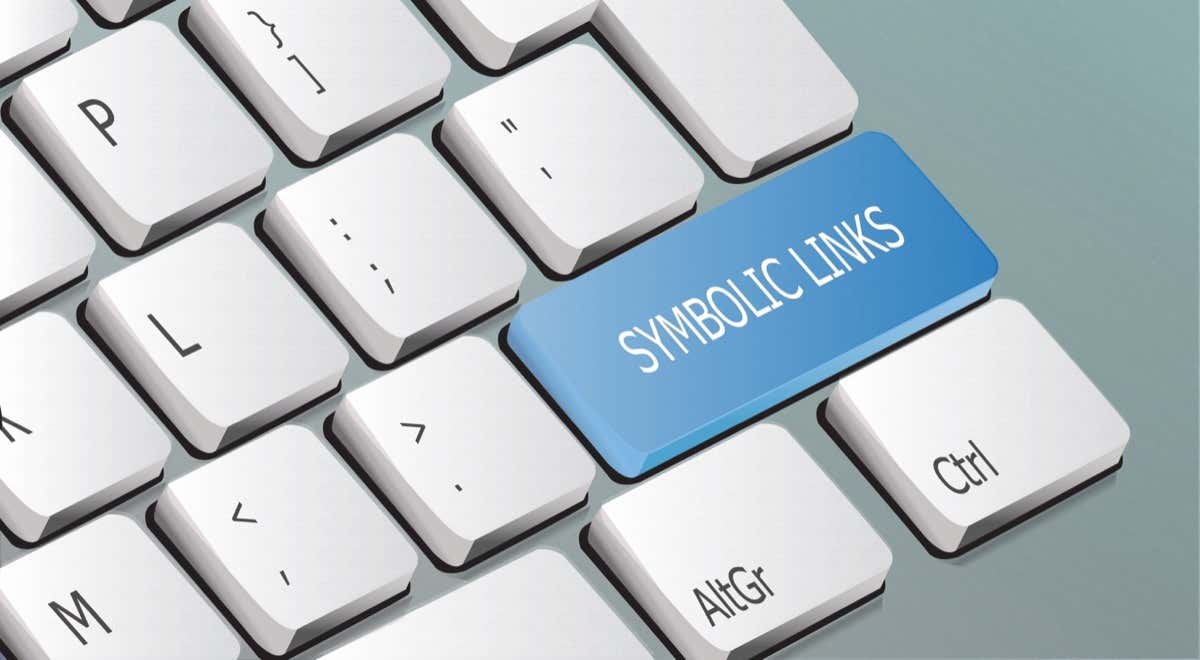
Para empezar, los enlaces físicosson simplemente nombres de archivos que apuntan al mismo inodo. Si bien esto los hace muy eficientes en términos de almacenamiento y velocidad de acceso, también los limita a archivos en el mismo sistema de archivos o partición. Y debido a una peculiaridad de how folder access works in linux, tampoco puedes usar enlaces físicos para directorios.
Losenlaces suaves o enlaces simbólicos, por otro lado, se parecen más a accesos directos en el escritorio. Cada enlace suave es esencialmente un archivo pequeño que apunta a los datos originales, sin estar realmente vinculado directamente a ellos. Esto significa que los enlaces suaves pueden apuntar fácilmente a archivos y directorios en otras particiones y sistemas de archivos sin ninguna restricción.
Enlaces físicos versus enlaces blandos: ¿qué tipo utilizar?.
Los enlaces suaves son la forma más versátil de enlaces, ya que se pueden utilizar tanto en archivos como en directorios en múltiples sistemas de archivos sin ninguna restricción. Pero ¿por qué entonces tenemos vínculos físicos? ¿Le ofrecen alguna ventaja sobre los enlaces simbólicos?
Bueno, sobre el papel, los enlaces físicos son más eficientes. Debido a que utilizan los mismos inodos, no ocupan espacio adicional en el disco y se puede acceder a ellos mucho más rápido que los enlaces blandos. Es por eso que muchos administradores de sistemas recomendarán el uso de enlaces físicos siempre que sea posible.
Dicho esto, sin embargo, las desventajas de utilizar enlaces simbólicos son mínimas. Especialmente a las computadoras modernas no les importan unos pocos kilobytes de almacenamiento adicional y, a menos que estés llenando el sistema con millones de enlaces blandos, el tamaño del archivo adicional rara vez importa.
Creación de enlaces simbólicos
Los enlaces simbólicos (o mejor dicho, los enlaces de archivos en general) se crean usando el comando ln. De forma predeterminada, el comando crea enlaces físicos. Para crear un enlace simbólico, debe agregar el indicador -s al comando ln.
La sintaxis es bastante simple. El comando ln toma dos parámetros: la ruta del archivo (o carpeta) al que se vinculará y la ruta del archivo vinculado que se creará.
Así:
ln -s nombres_usuario.txt nombres

Esto creará un enlace simbólico llamado nombres conectado al archivo de texto nombres de usuario. Para ver si el enlace simbólico realmente se creó, simplemente use el comando ls.

Como puede ver, Ubuntu muestra diferentes colores para diferentes categorías de archivos, con directorios indicados en azul oscuro y enlaces simbólicos en un color azul más claro (cian, en realidad).
También podemos usar la misma sintaxis para crear un enlace simbólico para la carpeta:
ln -s ejemplos carpeta_ejemplo

Para crear enlaces simbólicos a archivos y carpetas en otros directorios, simplemente use su ruta completa. Por ejemplo:
ln -s ejemplos/ejemplo3.txt ejemplo_distante

Limitaciones de los enlaces simbólicos
Los enlaces simbólicos son una excelente manera de conectar archivos en su sistema sin tener que recurrir a hacer copias, pero tienen sus propias limitaciones. Sí, aunque los enlaces blandos son menos restrictivos que los duros, todavía hay algunas cosas a tener en cuenta..
En primer lugar, el comando ln en realidad no verifica los enlaces creados. Esto significa que es posible ingresar un nombre de archivo que en realidad no existe y no obtendrá ningún error. La única forma de confirmar el enlace es intentar usarlo y ver si conduce al archivo correcto.
En segundo lugar, aunque acceder o cambiar los permisos del enlace simbólico cambia las propiedades del archivo original, no ocurre lo mismo con la eliminación del archivo. Puedes eliminar el enlace simbólico de forma segura sin afectar el archivo o directorio vinculado.
Creación de enlaces simbólicos en Linux
El mayor problema al utilizar el terminal para crear enlaces simbólicos es la dificultad para acceder a archivos importantes distribuidos en varios directorios. La solución inteligente es crear enlaces simbólicos a dichos archivos desde su directorio personal, como accesos directos en el escritorio.
Y a diferencia de los enlaces físicos, los enlaces simbólicos se pueden crear fácilmente y sin restricciones, incluso para conectarse a directorios o archivos en diferentes particiones y sistemas de archivos. Tenga en cuenta que esto también significa que un enlace simbólico podría apuntar a un archivo inexistente; tendrá que intentar acceder al enlace para verificar si el archivo existe.
.